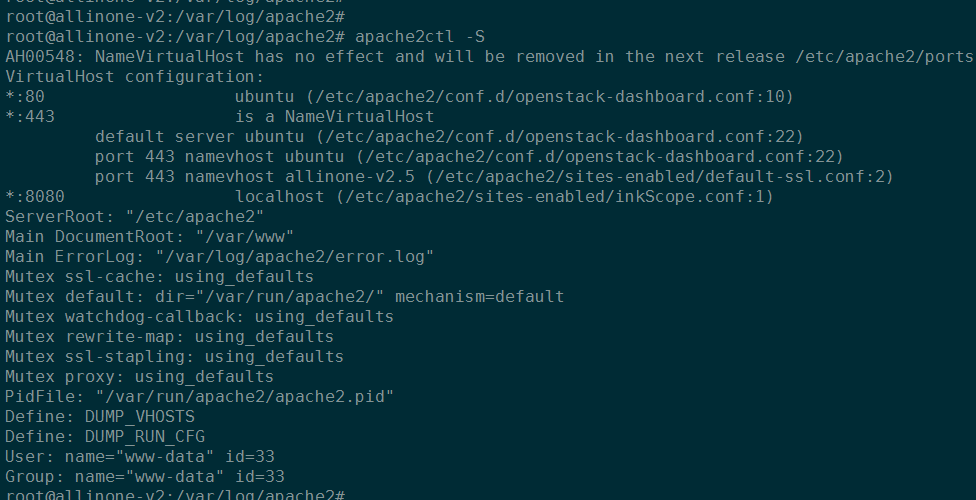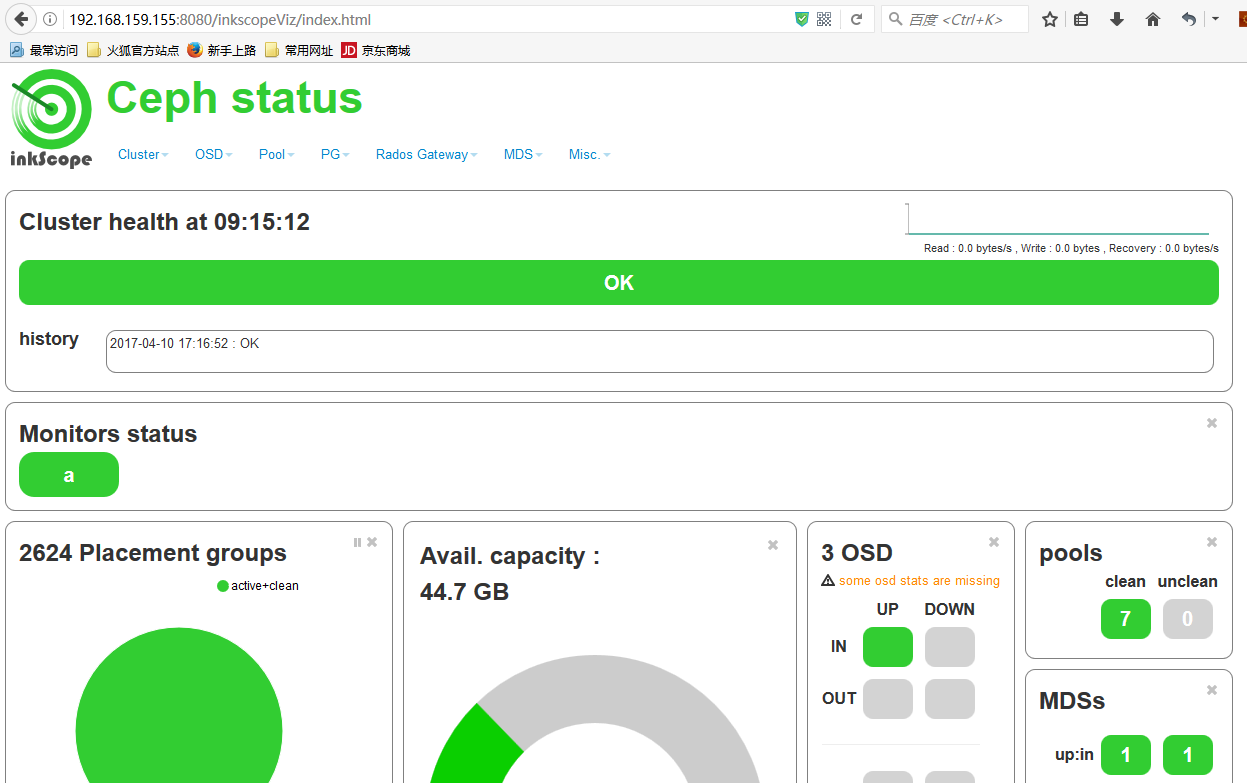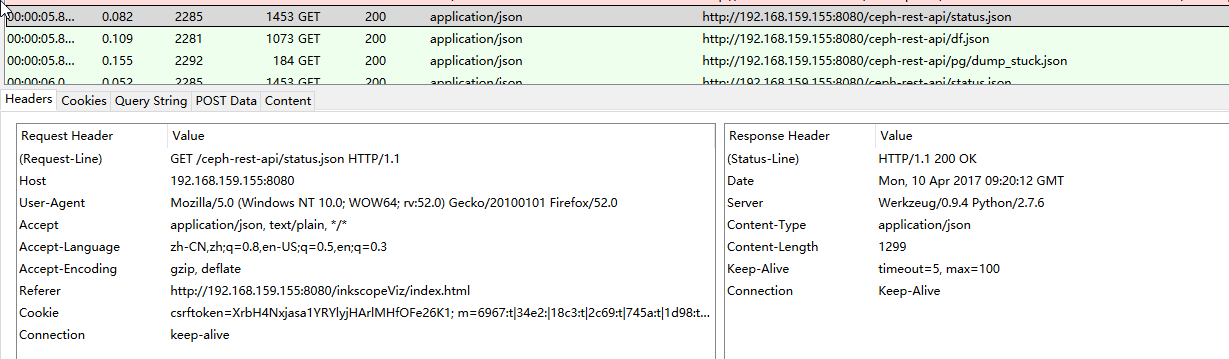12. Ceph web管理/监控平台Inkscope部署¶
目录
- Linux环境:ubuntu-14.04-LTS
- IP:192.168.159.155/20.20.20.20/10.10.10.10
- 系统环境:juno-all-inone
- ceph集群:
- 一个mon/一个mds/三个osd
- mon-addr: 20.20.20.20:6789
这篇文章主要参考了 inkScope部署手册 ;
基本上,按照该配置教程,基本上就可以安装成功。这篇文章,尝试把安装过程中遇到的问题以及简要安装过程记录下来。
12.1. 下载deb包¶
由于是基于ubuntu部署,首先需要下载inkscope相关deb包。 可以从github上 inkscope package 直接下载。
12.2. 安装相关依赖¶
apt-get install python-pip apache2 libapache2-mod-wsgi mongodb python-ceph
pip install flask requests simplejson
# 直接安装下载的deb包
dpkg -i inkscope-admviz_1.2.0-0.deb inkscope-common_1.2.0-0.deb inkscope-sysprobe_1.2.0-0.deb
12.3. 配置apache2服务¶
安装完inkscope-admviz后默认虚拟主机配置文件位于/etc/httpd/conf.d/inkScope.conf, 将其拷贝到/etc/apache2/sites-available中。修改32行为下面这句,注释掉33行
ProxyPass /ceph-rest-api/ http://20.20.20.20:5000/api/v0.1/
#ProxyPass /shell http://$IP:4200/
同时将25和35行的ErrorLog和CustomLog的值里面的httpd修改为apache2,因为apache2的工作路径已经换了。
修改 /etc/apache2/ports.conf 文件,增加下面
Listen 8080
NameVirtualHost *:8080
完整inkScope.conf文件如下:
<VirtualHost *:8080>
ServerName localhost
ServerAdmin webmaster@localhost
DocumentRoot /var/www/inkscope
<Directory "/var/www/inkscope">
Options All
AllowOverride All
</Directory>
ScriptAlias /cgi-bin/ /usr/lib/cgi-bin/
<Directory "/usr/lib/cgi-bin">
AllowOverride None
Options +ExecCGI -MultiViews +SymLinksIfOwnerMatch
Order allow,deny
Allow from all
</Directory>
WSGIScriptAlias /inkscopeCtrl /var/www/inkscope/inkscopeCtrl/inkscopeCtrl.wsgi
<Directory "/var/www/inkscope/inkScopeCtrl">
#<Directory "/var/www/inkscope">
Order allow,deny
Allow from all
</Directory>
ErrorLog /var/log/apache2/error_inkscope.log
# Possible values include: debug, info, notice, warn, error, crit,
# alert, emerg.
LogLevel warn
ProxyRequests Off # we don't want a "forward proxy", but only a "Reverse proxy"
#ProxyPass /ceph-rest-api/ http://20.20.20.20:5000/api/v0.1/
ProxyPass /ceph-rest-api/ http://192.168.159.155:5050/api/v0.1/
ProxyPass /mongodb_status/ http://10.10.10.10:28017
#ProxyPass /shell http://$IP:4200/
CustomLog /var/log/apache2/access.log combined
</VirtualHost>
运行下面的命令,启用apache2的proxy模块和inkScope.conf虚拟主机
sudo a2enmod proxy_http
sudo a2ensite inkScope.conf
sudo service apache2 restart
现在打开浏览器访问192.168.159.155:8080/应该就可以看到首页,只是暂时没有ceph集群的相关数据而已。
12.3.1. 无法显示页面¶
配置上面的过程之后,正常来说,应该是可以看到页面的。当初因为自己的apache2服务器配置原因,
导致一直出现 You don't have permission to access / on this server ubuntu 14.04 , 另外,
服务器日志总是提示如下错误:
AH01276: Cannot serve directory /var/www/: No matching DirectoryIndex
(index.html,index.cgi,index.pl,index.php,index.xhtml,index.htm) found,
and server-generated directory index forbidden by Options directive
这个问题其实是由于在apache.conf配置文件中没有开启virtual host configuration引起的。
vim /etc/apache2/apache2.conf
# 开启virtual host配置。
Include sites-enabled/
# 然后重启apache2服务
service apache2 reload
service apache2 restart
开启 Include sites-enabled/ 配置之前, apache2ctl -S 命令只能看到监听的80和443端口,
inkscope的8080端口一直无法看到。开启该选项后,就可以正常看到了。
12.4. 开启mongodb远程连接¶
修改/etc/mongodb.conf,将bind_ip修改为0.0.0.0,取消port = 27017 依据前面的注释,如下:
bind_ip = 0.0.0.0
port = 27017
12.5. 安装cephprobe¶
在cephprobe节点主要是提供ceph-rest-api并抓取ceph的信息存入mongodb中。所需软件包及依赖安装如下:
apt-get install python-dev
pip install pymongo psutil
dpkg -i inkscope-common_1.2.0-0.deb inkscope-sysprobe_1.2.0-0.deb inkscope-cephrestapi_1.2.0-0.deb inkscope-cephprobe_1.2.0-0.deb
启动ceph-rest-api服务: /etc/init.d/ceph-rest-api start
Important
由于在openstack allinone环境部署inkscope,ceph-rest-api监听的是5000端口, 和openstack keystone所监听的端口冲突,我们可以修改ceph-rest-api源码, 把DEFAULT_PORT修改为5050。然后重启ceph-rest-api服务!
vim /usr/lib/python2.7/dist-packages/ceph_rest_api.py
# 修改DEFAULT_PORT = '5050'
12.6. radosgw服务配置¶
在ceph1提供radosgw服务,具体radosgw的安装在这里不做详述,请参见ceph官方文档或者内部手册。 这里需要新建一个管理用户,并赋予相关权限,以便在界面上直接操作radosgw。
radosgw-admin user create --uid=inkscope --display-name="Inkscope admin" \
--access-key=accesskey --secret=secretkey \
--caps="users=*;metadata=*;buckets=*"
这里sccess和secret的具体的值可以根据喜好自行修改。
12.7. 安装sysprobe¶
在其他没有承担特殊任务的节点上安装sysprobe
apt-get install python-dev
pip install pymongo psutil
dpkg -i inkscope-common_1.2.0-0.deb inkscope-sysprobe_1.2.0-0.deb
inkscope的配置文件就一个,位于/opt/inkscope/etc/inkscope.conf, 最终版如下,需要修改的地方已经单独标出:
{
"ceph_conf": "/etc/ceph/ceph.conf",
# 这里
"ceph_rest_api": "192.168.159.155:8080",
"ceph_rest_api_subfolder": "",
# 这里
"mongodb_host" : "10.10.10.10",
"mongodb_set" : "mongodb0:27017,mongodb1:27017,mongodb2:27017",
"mongodb_replicaSet" : "replmongo0",
"mongodb_read_preference" : "ReadPreference.SECONDARY_PREFERRED",
"mongodb_port" : 27017,
"mongodb_user":"ceph",
"mongodb_passwd":"monpassword",
"is_mongo_authenticate" : 0,
"is_mongo_replicat" : 0,
"cluster": "ceph",
"status_refresh": 3,
"osd_dump_refresh": 3,
"pg_dump_refresh": 60,
"crushmap_refresh": 60,
"df_refresh": 60,
"cluster_window": 1200,
"osd_window": 1200,
"pool_window": 1200,
"mem_refresh": 60,
"swap_refresh": 600,
"disk_refresh": 60,
"partition_refresh": 60,
"cpu_refresh": 30,
"net_refresh": 30,
"mem_window": 1200,
"swap_window": 3600,
"disk_window": 1200,
"partition_window": 1200,
"cpu_window": 1200,
"net_window": 1200,
# 这里
"radosgw_url": "http://127.0.0.1:80",
"radosgw_admin": "admin",
# 这里
"radosgw_key": "accesskey",
# 这里
"radosgw_secret": "secretkey"
}
将该文件拷贝到所有节点的/opt/inkscope/etc/ 目录中,然后重启对应服务:
/etc/init.d/sysprobe start
/etc/init.d/cephprobe start
/etc/init.d/ceph-rest-api start
对应节点上启动对用服务。此时,应该就可以在页面上看到实时的ceph状态了!
12.8. 简单原理分析¶
简单浏览了下inkscope的代码架构和抓包分析,inkscope是一个基于apache2部署的flask应用。 实际上,该flask项目只负责ceph监控页面展示,而实际获取ceph集群状态信息,是通过向ceph-rest-api发起请求实现的。
然后在页面上对应的js代码中,通过不断的发起ajax请求,获取ceph json状态数据,来更新整个前端显示信息。 如图所示抓包信息,页面不断发起请求更新ceph显示状态。
然后在inkscope.conf中,有一条代理设置 ProxyPass /ceph-rest-api/ http://192.168.159.155:5050/api/v0.1/ ,
所以所有以/ceph-rest-api开始的url最后都向http://192.168.159.155:5050/api/v0.1/发起请求,正是ceph-rest-api服务,
然后返回json格式数据。
抽时间,分析下inkscope项目的源码,也好学习下flask框架!
| [1] | 跟着该博文操作,基本不会出现什么问题。http://cloud.51cto.com/art/201507/486005.htm |